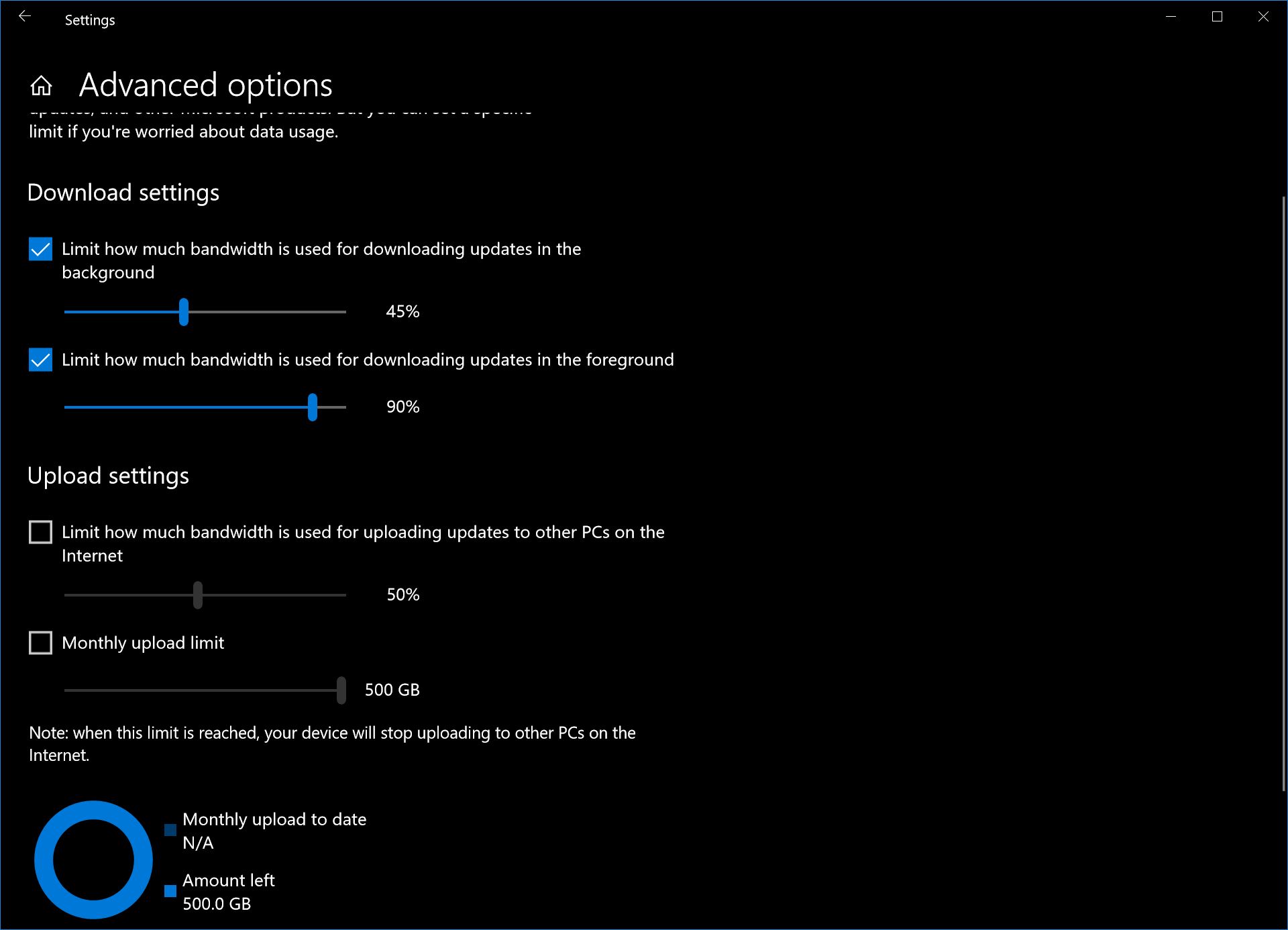نحوه کنترل سرعت پهنای باند دانلود پس زمینه در ویندوز 10
2 دقیقه خواندن
به روز شده در
صفحه افشای ما را بخوانید تا بدانید چگونه می توانید به MSPoweruser کمک کنید تا تیم تحریریه را حفظ کند ادامه مطلب


پهنای باند (در این مورد) اصطلاحی است که برای تعیین میزان اولویت اتصال به یک فعالیت در حال اجرا در رایانه شخصی شما استفاده می شود. هرچه پهنای باند یک فعالیت بیشتر باشد، سریعتر می تواند پیشرفت کند و بالعکس. مایکروسافت ویژگی جدیدی را در بهروزرسانی Fall Creators Windows 10 اضافه کرده است که به شما امکان میدهد میزان پهنای باند پسزمینه و فعالیتهای پیشزمینه رایانه شخصی مانند بهروزرسانیهای فروشگاه ویندوز و بهروزرسانیهای ویندوز را کنترل کنید.
این به این منظور است که کاربرانی که ترجیح میدهند بهروزرسانیهای برنامهها و بهروزرسانیهای ویندوز خود را سرعت بخشند، بتوانند این کار را انجام دهند، در حالی که هنوز هم برای کاربرانی که نمیتوانند کاری که میخواهند انجام دهند، انتخاب میکنند.
شما باید در برنامه تنظیمات جستجو کنید، اما اگر فردی هستید که دائماً مایلید به روز رسانی ویندوز کمی سریعتر باشد، پس از اتمام کار ارزشش را دارد.
TL: DR می توانید از طریق برنامه تنظیمات، پهنای باند کاربران ویندوز را برای دانلود سفارشی کنید.
نحوه کنترل میزان پهنای باند دانلودهای ویندوز
- تنظیمات > بهروزرسانی و امنیت را باز کنید.
- در قسمت Windows Update، پیوند Advanced options را پیدا کرده و روی آن کلیک کنید.
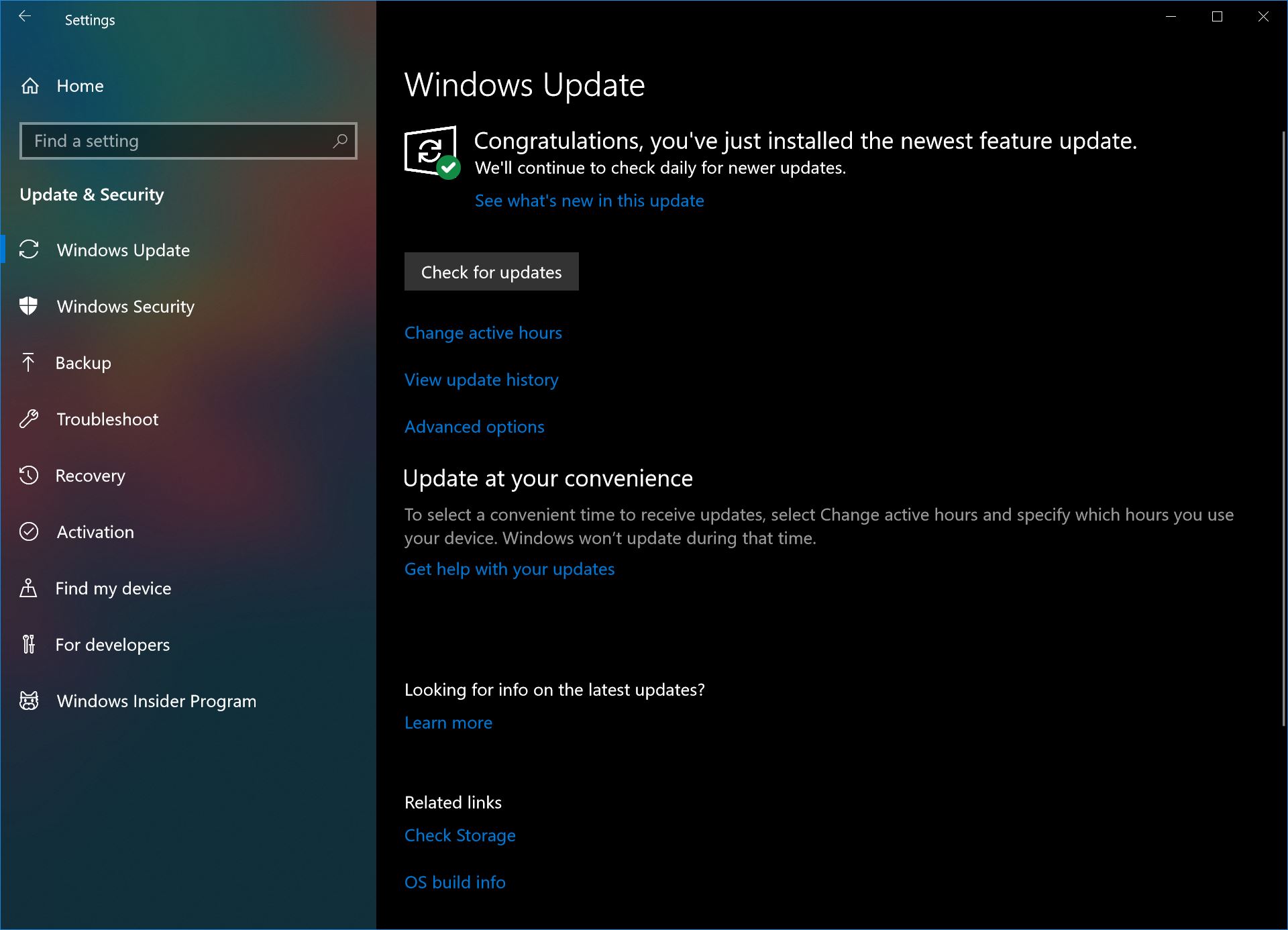
- در زیر منوی گزینه های پیشرفته، پیوند Delivery Optimization را پیدا کرده و آن را نیز انتخاب کنید.
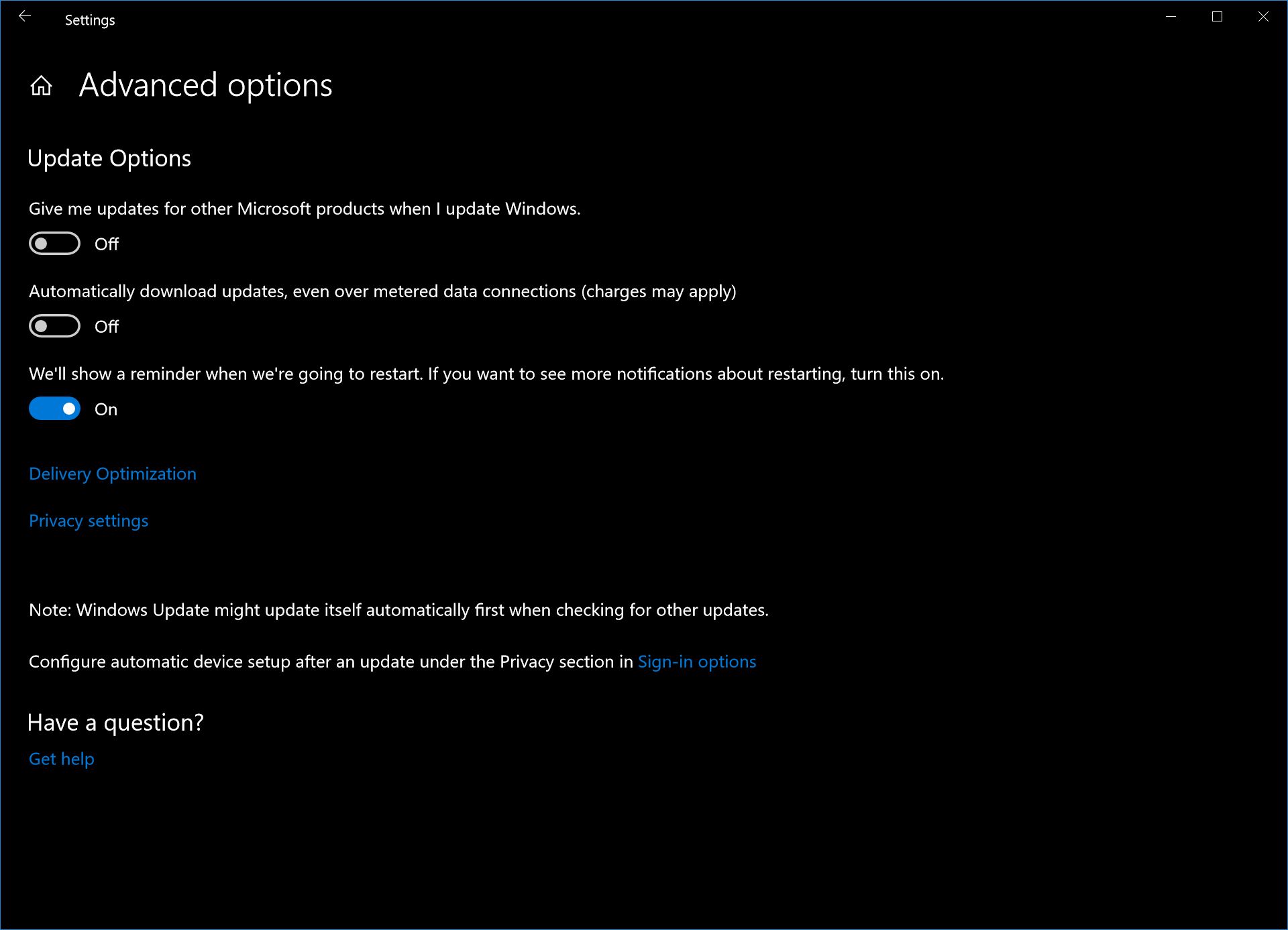
- در قسمت Delivery Optimisation، گزینه های پیشرفته را برای آن پیدا کنید و آن را انتخاب کنید.
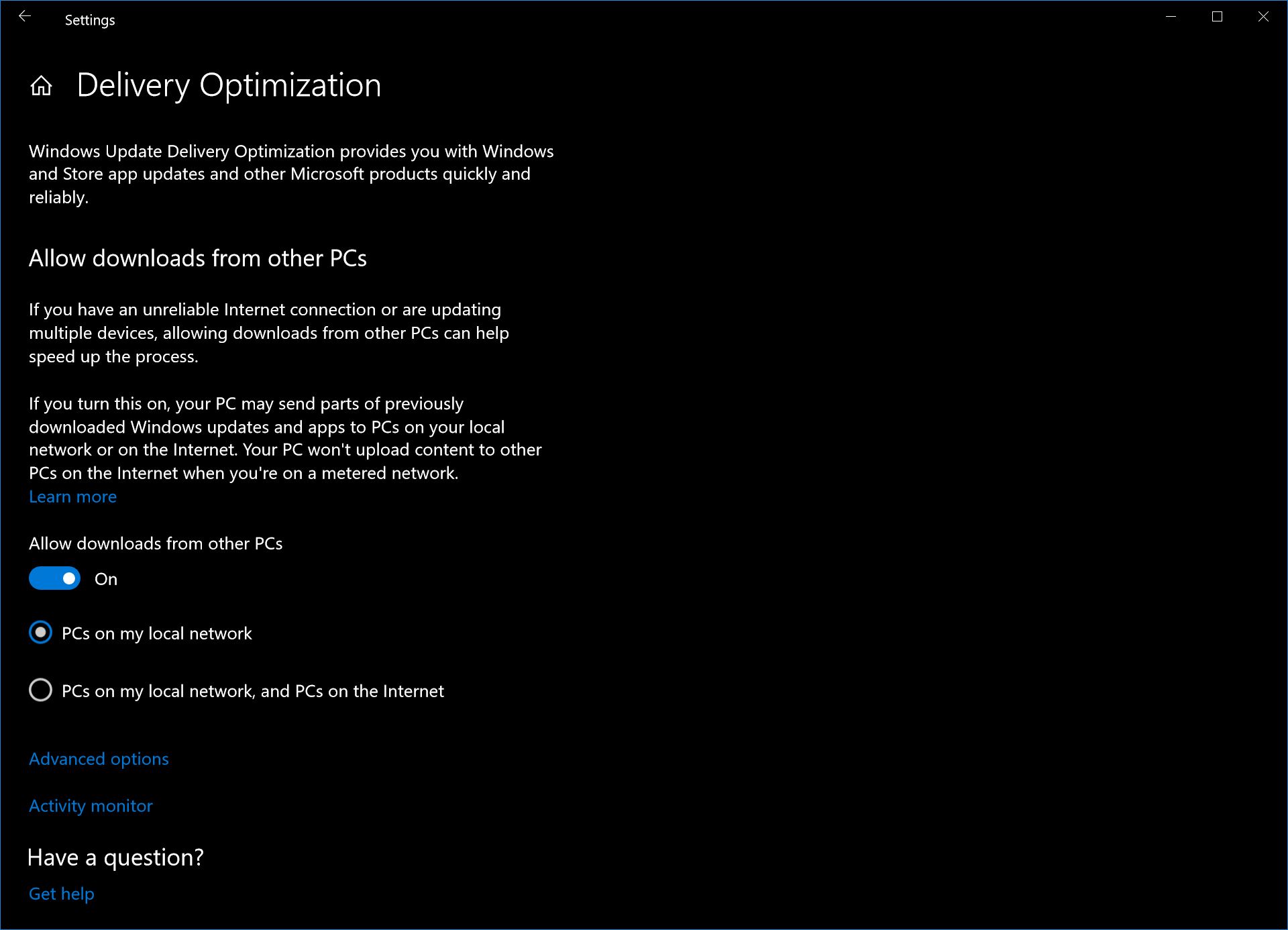
- منوی جدیدی را در تصویر زیر مشاهده خواهید کرد. روی گزینههای «محدود کردن پهنای باند مورد استفاده برای دانلود بهروزرسانیها در پسزمینه» و «محدود کردن پهنای باند مورد استفاده برای دانلود بهروزرسانیها در پیشزمینه» کلیک کنید و سپس آنها را به مقادیر دلخواه خود بکشید. برای مراجعات بعدی، مایکروسافت به ترتیب 45% و 90% را در صورتی که بخواهید برگردانید ترجیح می دهد.